Amazon Musicは、その曲数の多さと便利性で世界中の多くのユーザーに愛用されています。現在、Amazon Musicの有料サービスとしては、Unlimitedでは曲をダウンロードしてオフライン再生することができます。しかし、Unlimitedでダウンロードした曲は暗号化されており、Amazon Musicアプリでしか再生することができません。では、どうすればAmazon Musicの曲をiPodに転送できますか?この文章では、その方法をじっくりと紹介しますから、是非参考にしてみてください。
一、iPodで直接にAmazon Musicを再生する方法
iPodにはAmazon Musicのアプリがありますか?答えは「はい」です。しかし、iOS14.0以後のシステムが搭載されているデバイスが必要です。ですから、iPod Touchなら第6世代以後が必要となっています。それ以前のバージョンのiPodでは、Amazon Musicをインストールすることができません。
iPod Classic、iPod nano、iPod shuffle、iPod touch 5またはそれ以前のiPodデバイスでAmazon Musicの音楽を再生したいならば、ひとまずAmazon Musicの曲をダウンロードしてMP3に変換しておく必要があるのです。詳しい操作過程は、以下をご覧ください。
二、Amazon MusicをMP3に変換する方法
方法1.「Tunelf Amazon Music変換」で曲をMP3に変換
上記で言った通りに、旧世代のiPodでは直接にAmazon Musicの曲を再生することはできません。ですから、まず第三者のツールでAmazon Musicの曲の形式をMP3に変換しなければなりません。ここでは、「Tunelf Amazon Music変換」という強力なプログラムをおすすめします。「Tunelf Amazon Music変換」では、曲のID3タグを保持したままで形式をMP3に変換できます。

「Tunelf Amazon Music変換」の特徴
- Amazon Music Prime、Music Unlimited、HD Musicから曲をダウンロード
- Amazon Musicの曲をMP3、AAC、FLAC、WAV、M4A、M4Bに変換
- より速い5倍の速度でAmazon Musicを変換
- 出力音声の品質保証があり、ID3タグとメタデータを保持
では、以下の4つのステップに従い、Amazon Musicの曲をMP3に変換しましょう。(注:「Tunelf Amazon Music変換」はWindows或いはMacシステムで動作しているソフトですが、スマホでは動作できません。)
ステップ1「Tunelf Amazon Music変換」をダウンロードして、インストールする
「Tunelf Amazon Music変換」をダウンロードして、指示に従い、ソフトをインストールします。
ステップ2「Tunelf Amazon Music変換」を起動して、曲を導入する
「Tunelf Amazon Music変換」を起動すると、Amazon Musicも自動的に起動します。(Amazon Musicのアプリが必要ですから、事前にAmazon Musicをインストールしたことを確認してください。)そして、Amazon Musicで曲やプレイリストの所で「…」をクリックして、「共有」を選択します。次に、「リンクをコピー」をクリックして、コピーしたリンクをTunelfの検索バーに貼り付けて、「+」をクリックします。また、曲をドラッグして、直接にTunelfにドロップしても曲を導入できます。
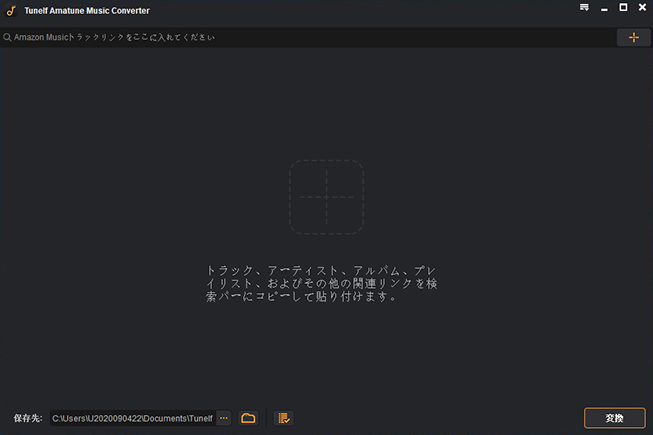
ステップ3 出力形式やパラメーターを設定する
Tunelfの右上のメニューバーに移動して、「環境設定」をクリックします。そして、「変換」を選択すると、そこには出力形式、チャンネル、ビットレート、サンプルレートなどの設定があります。出力形式はMP3を選ぶことをおすすめします。
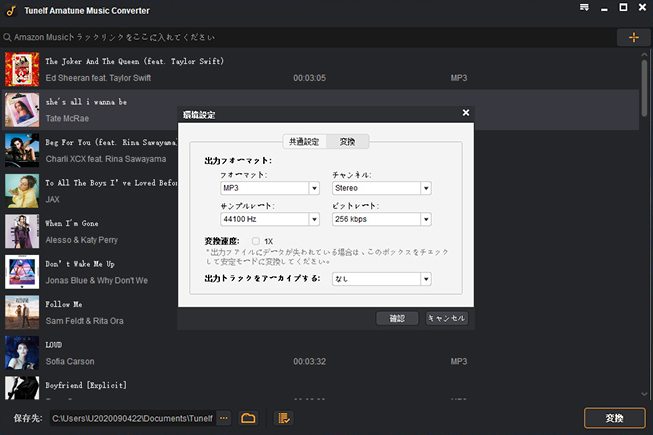
ステップ4 曲のMP3への変換を開始する
Tunelfの右下の「変換」をクリックして、曲の変換を開始します。変換が完了後、「歴史」で変換した曲が見えます。
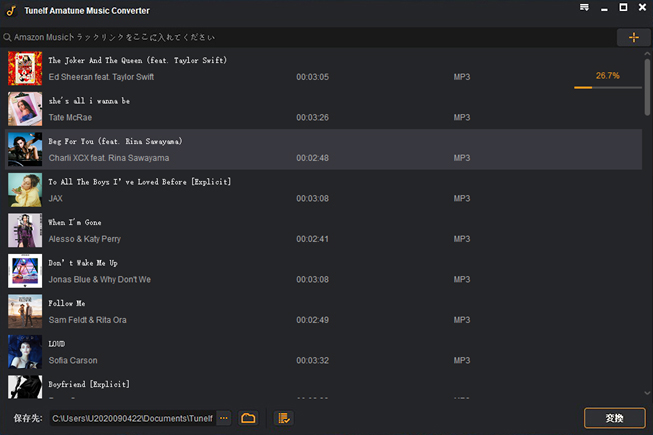
方法2.「Audacity」で曲を録音形式でMP3に変換
「Audacity」は、オーディオを録音し、音声をカットしたり結合したりすることができるプロのソフトウェアです。以下の3つのステップに従い、Amazon Musicの曲をMP3に録音方式で変換します。
ステップ1.「Audacity」を起動し、そしてAmazon Musicを起動します。「Audacity」の左上にある赤の「録音」ボタンをクリックし、Amazon Musicで曲を再生します。

ステップ2.Amazon Musicの曲の再生が完了した後、「Audacity」の左上にある「一時停止」ボタンをクリックします。
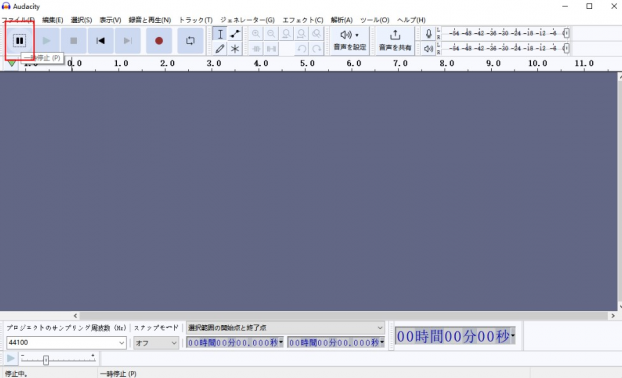
ステップ3.「Audacity」の左上のメニューバーの「ファイル」をクリックし、「書き出し」>「MP3として書き出す」を選択します。
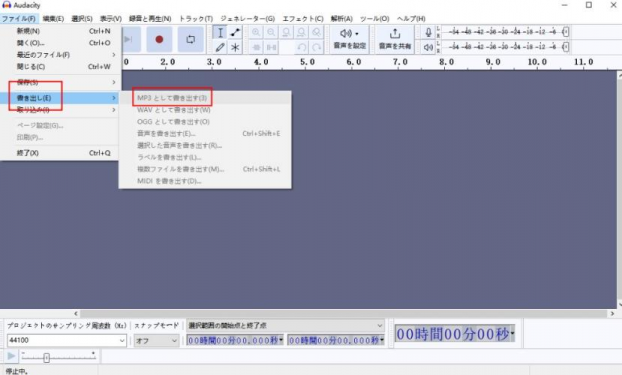
三、変換されたAmazon Musicの曲をiPodに転送する方法
Amazon Musicの曲をMP3に変換した後、また曲ファイルをiPodに転送する必要があります。以下ではiTunesを通じて、曲ファイルをiPodに転送する方法を紹介します。
(1)iPodをPCに接続し、iTunesを起動します。
(2)iTunesを起動した後で、こちらのスマートフォンのようなアイコンをクリックし、「概要」を選択します。
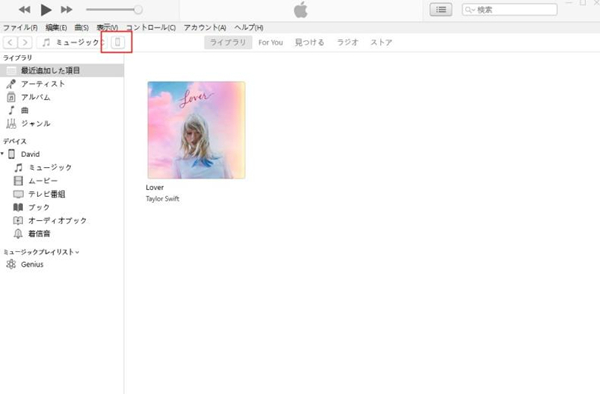
(3)画面をスクロールし、「音楽とビデオを手動で管理」をオンにします。
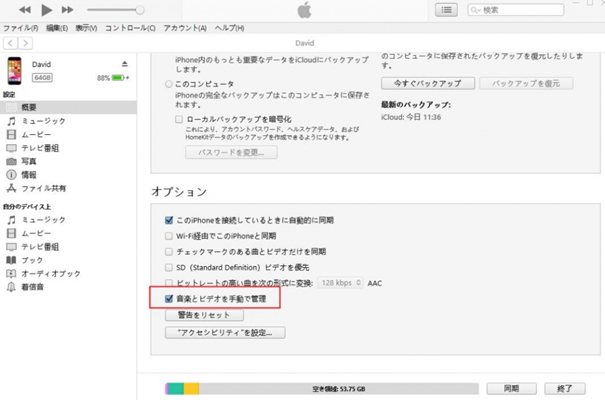
(4)左上のメニューバーに移動し、「ファイル」をクリックしてから、「ファイルをライブラリに追加」を選択します。次に、変換された曲を選択し、iTunesに追加します。
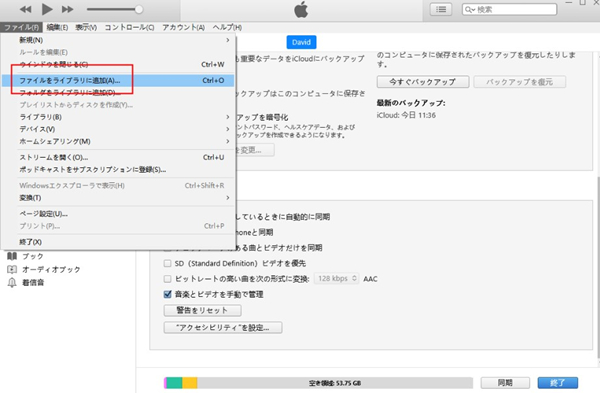
(5)「最近追加した項目」で追加した曲が見えます。
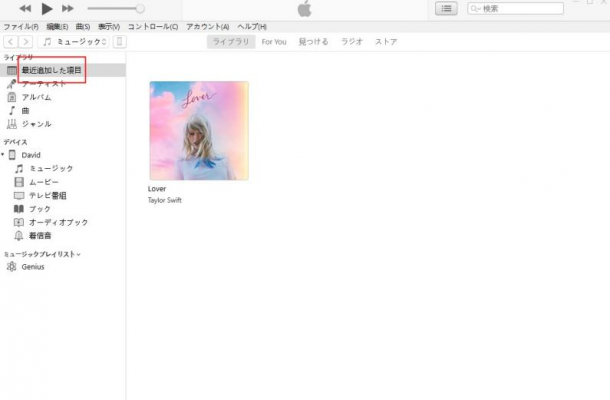
(6)曲を直接にドラッグし、こちらの「ミュージック」の所にドロップすると、追加した曲はiPodに転送済みです。
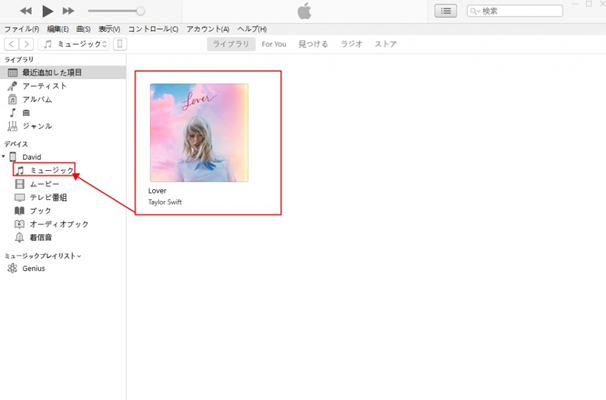
まとめ
以上はAmazon Musicの曲をiPodに転送する方法の紹介です。iOS14.0以上のiPodをお持ちの場合、転送する必要がなく、直接に曲を再生できますが、それ以前のiPodではAmazon MusicをMP3に変換してからiPodに転送する必要があります。状況に合わせて、適切な方法をお選びください。
製品を取得:
製品を取得:




